1
添加文本
为图像添加文本。
所学内容:添加文本
-
在 Tools(工具) 面板中选择 Horizontal Type(水平文字) 工具。
-
在“Options”(选项)栏中选择文本所需字体、字体大小、颜色和其他选项。也可以稍后再编辑这些设置。
-
点击画布,输入一个单行文本。还可以拖拽出一个文本框,在其中键入文本,以创建一段文本。
-
点击“Options”(选项)栏中的对勾标记以确认文本并退出文本模式。
这会在 Layers(图层) 面板中自动创建一个新的可编辑文字图层。 -
使用移动 工具将文本移动到图像中的相应位置。
-
以 Photoshop (PSD) 格式保存图像可保留可编辑文字图层以供日后编辑。
2
编辑文本
更改图像中的文本。
所学内容:编辑文本
-
要编辑某文字图层上的文本,请在 Layers(图层) 面板中选中该文字图层,并在 Tools(工具) 面板中选取 Horizontal(水平) 或 Vertical(垂直)Type(文字) 工具。对“Options”(选项)栏中的任意设置进行改动,比如字体或文本颜色。
-
完成编辑后,点击“Options”(选项)栏中的对勾。
3
创建图形形状
为图像添加形状。
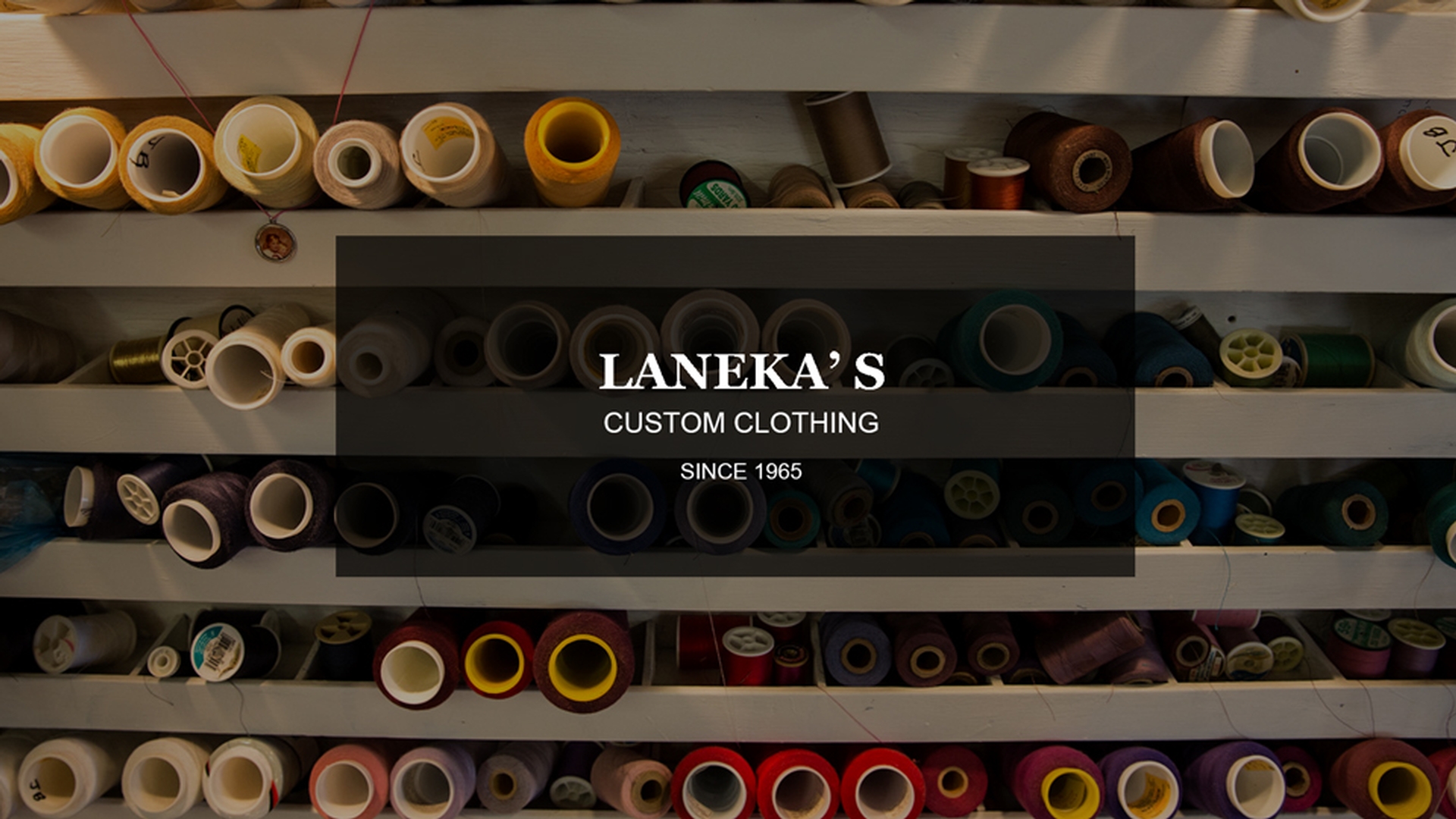
所学内容:创建形状
-
在 Tools(工具) 面板中,点击并按住 Rectangle(矩形) 工具(或当时显示在“Tools”(工具)面板中的任何形状工具)以查看所有形状工具。根据要绘制的形状选择相应的工具。
-
在“Options”(选项)栏中,选择形状所需填充颜色和其他选项。稍后也可以进行更改。
-
按住 Shift 键以避免在拖动进入图像以创建可编辑形状时形状发生变形。这会在“Layers”(图层)面板中自动创建一个新的形状图层。
-
使用移动 工具将形状移动到图像中的相应位置。
-
通过 Edit(编辑) > Free Transform(自由变换) 或按下 Control+T (Windows) 或 Command+T (macOS) 可实现无损图像质量的形状缩放、变形或旋转。
-
要更改某形状的颜色,请前往 Layers(图层) 面板,找到要更改的形状图层,双击该图层上的缩略图以打开拾色器 。在您点击拾色器 中颜色的同时,也会看到形状上所选颜色的实时预览找到想要的颜色后,点击“OK”(确定)将此新颜色应用于形状。
4
添加内置自定义形状
为图像添加自定义形状。
所学内容:添加自定义形状
-
在 Tools(工具) 面板中,点击并按住 Rectangle(矩形) 工具(或显示在“Tools”(工具)面板中的任何形状工具)并选择自定形状 工具。
-
在“Options”(选项)栏中,点击 Shape(形状) 选择器右侧的向下箭头。要查看 Photoshop 自带的所有自定义形状,请点击形状选择器右侧的齿轮图标,从菜单中选择“All”(全部),然后点击出现的消息中的“OK”(确定)。然后点击形状选择器右下角并向外拖动以查看所有形状。





